啤酒瓶是出现在很多广告中的元素,我们在自己需要的时候自己制作一个是非常重要的,自己绘制啤酒瓶图标也是不难的,我们就运用几个基本的工具来制作一个啤酒瓶图标。
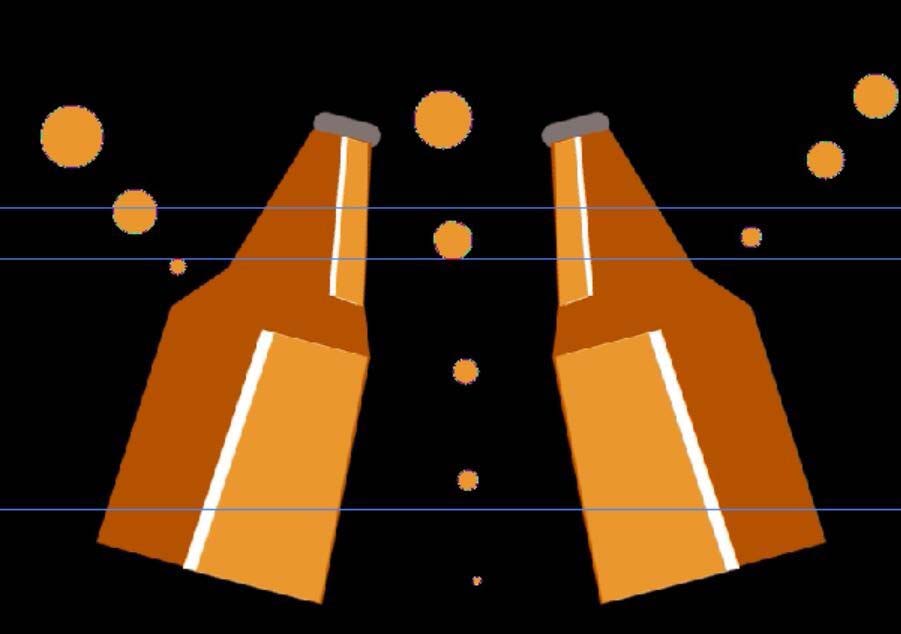
1、首先就是制作一个瓶盖子,我们用圆形矢量工具就可以绘制出来,选择一个灰色的前景色进行填充就行了。
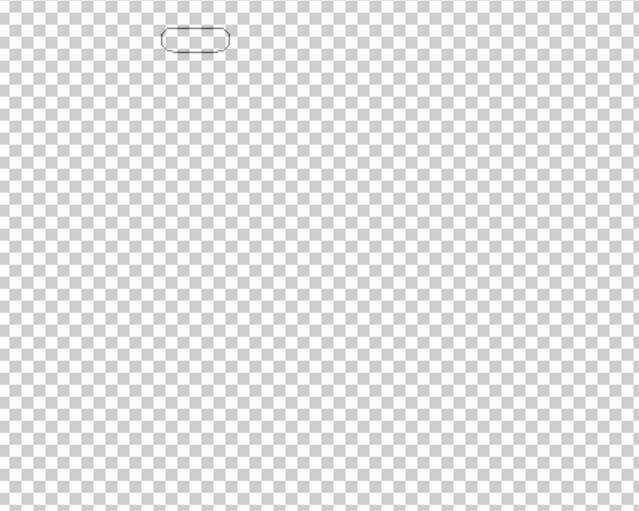
2、有了瓶盖子之后,我们还要画出一个啤酒瓶的形状,这是重要的瓶身形状,我们用让其成为一个封闭的路径。
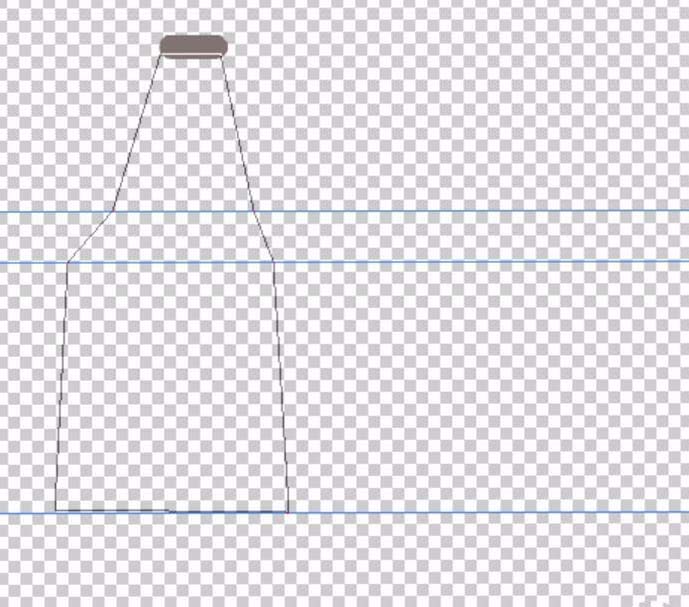
3、填充这个啤酒瓶的瓶身并在这个瓶身上面绘制出几块不同色调的光区,我们用淡一些的橙色来进行填充。
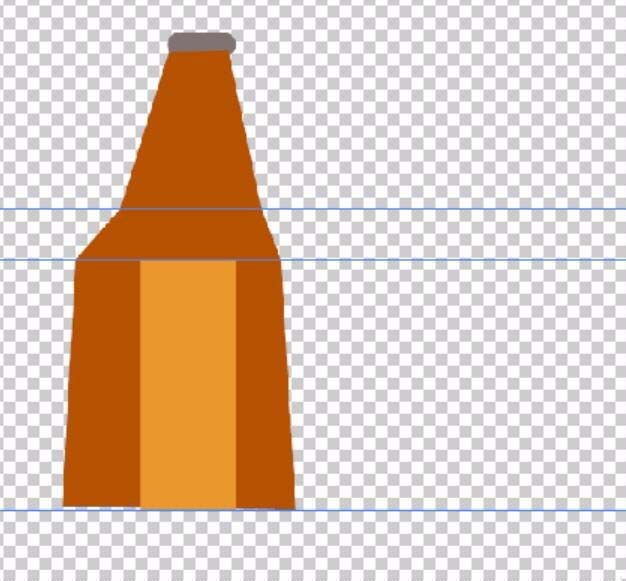
4、整个啤酒瓶的亮区设置在右侧的上半部与下半部,这是光亮照过来的地方,我们在色彩的明度上面要有所体现。

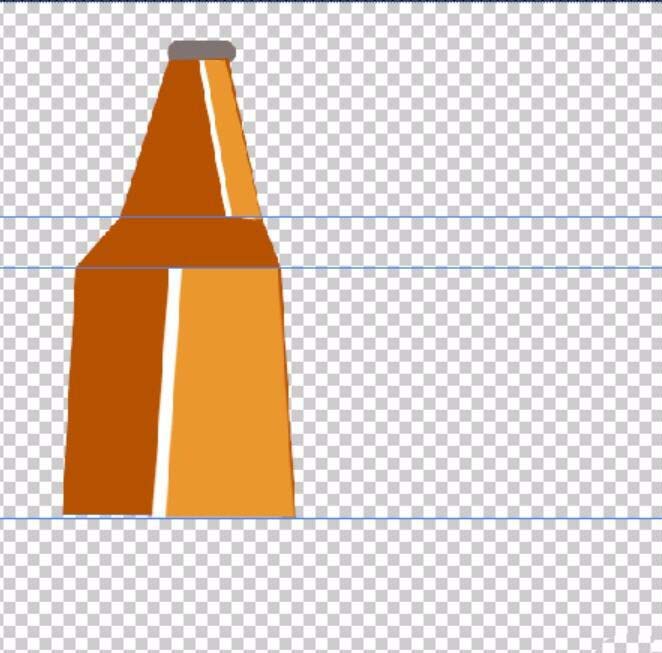
5、合并所有的啤酒瓶图层,我们倾斜30度左右,复制这个图层,让其可以绘制出另外一个对称的啤酒瓶。
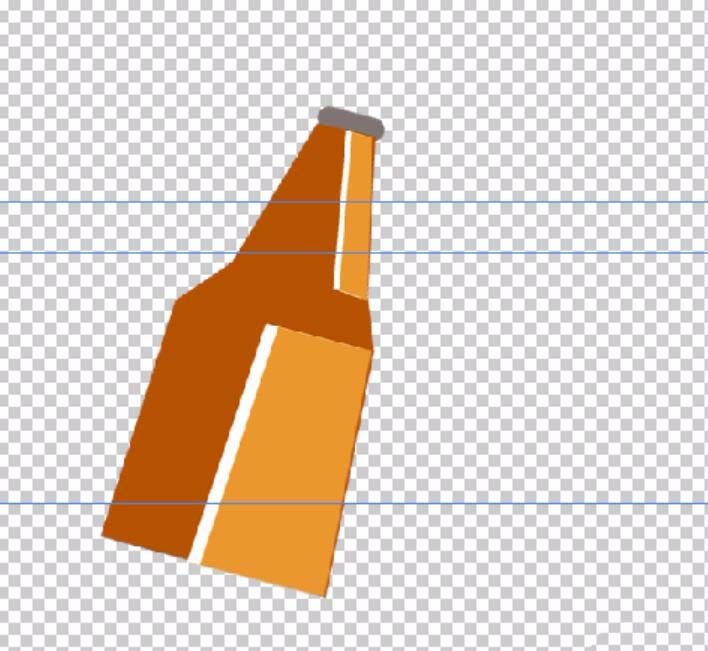
6、把复制出来的啤酒瓶实现水平对称,从而让我们有了一对互相对称的啤酒瓶,并把整个背景填充为黑色。
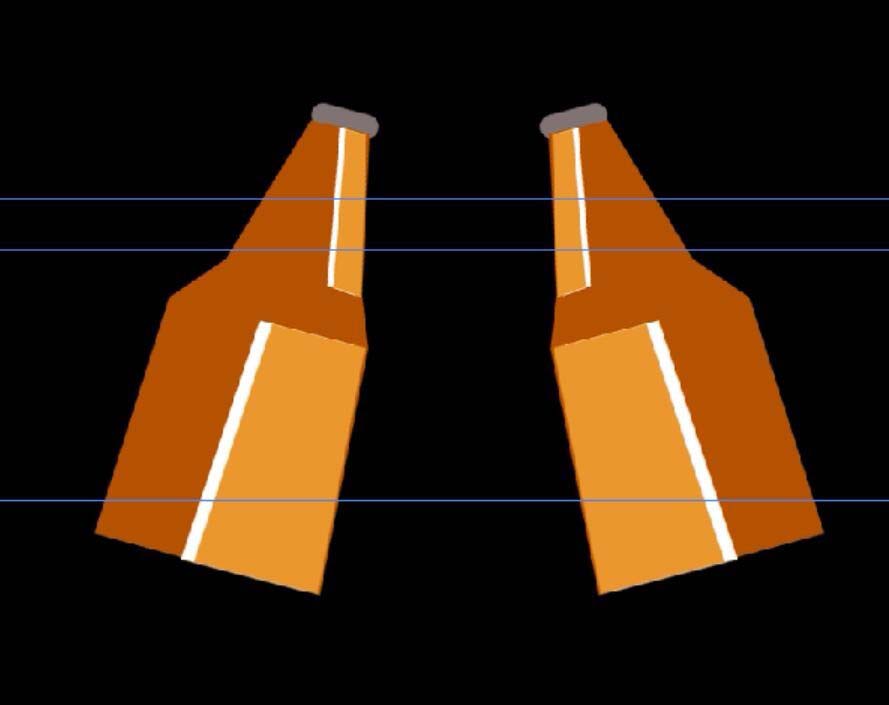
7、新建设一个图层,我们用圆形矢量工具绘制出不同大小的圆形,让其作为这两个啤酒瓶的修饰图案。整个啤酒瓶图标完成。
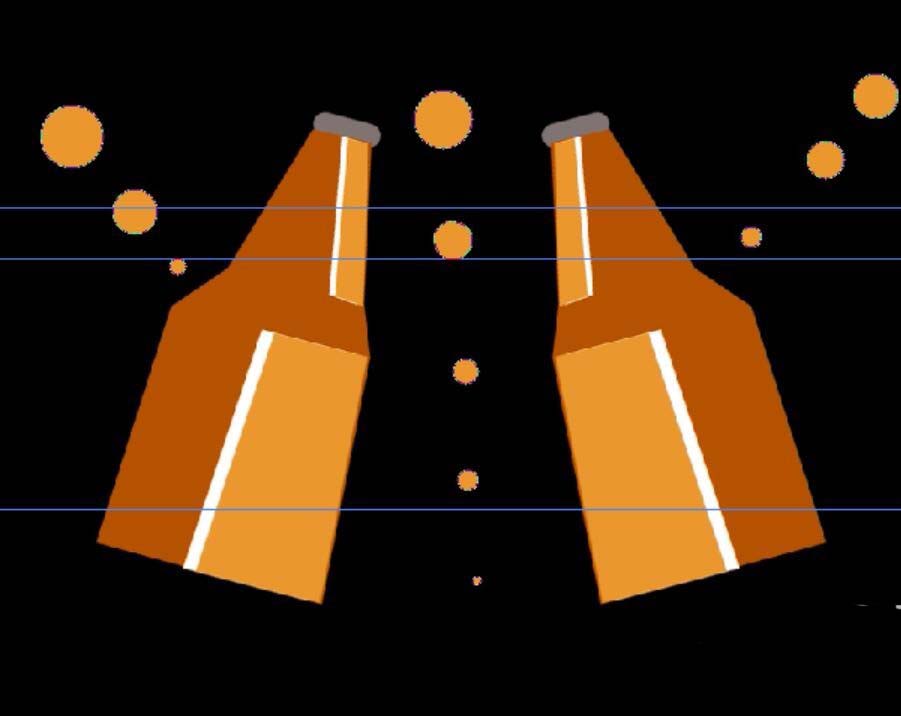
以上就是ps绘制啤酒瓶的教程,希望大家喜欢, 请继续关注软件云。